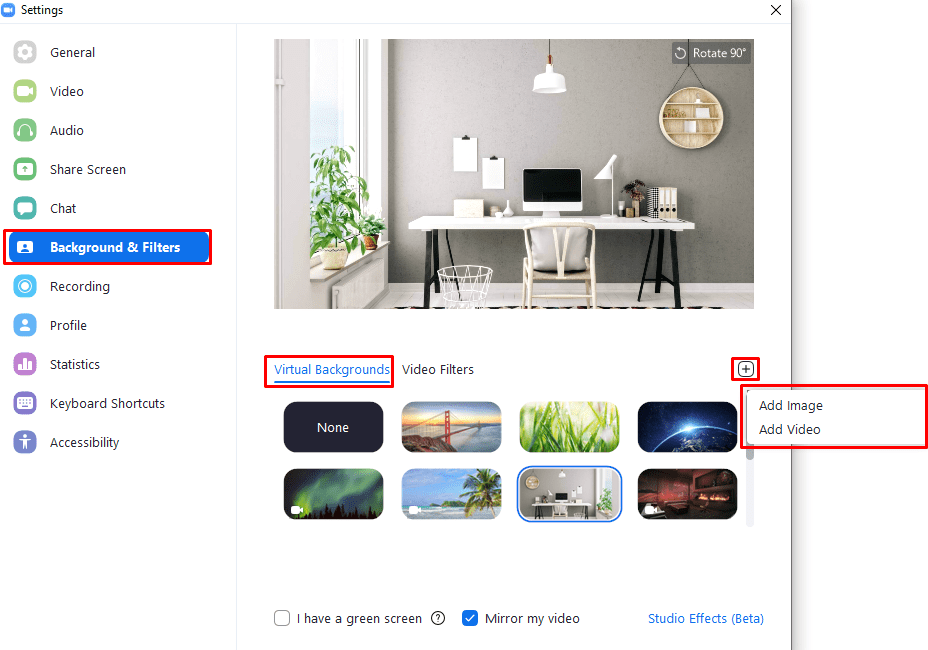आमतौर पर, जब हम किसी मीटिंग में जाते हैं, तो यह किसी उबाऊ मीटिंग रूम में होता है जिसमें लंबी खिड़कियां और बासी कॉफी होती है - 2020 हालांकि लोगों के घरों में बहुत सारी बैठकें लेकर आया। जबकि कॉफी निस्संदेह बेहतर है, विचार नहीं हो सकते हैं - हर कोई नहीं चाहता कि उनका रहने का कमरा या घर का कार्यालय दिखाई दे एक वीडियो कॉल, खासकर यदि उनके पास बहुत से लोग हैं, या उनके पास सफाई करने का समय नहीं है बच्चा।
शुक्र है कि ज़ूम का एक समाधान है - वर्चुअल बैकग्राउंड। वे ओवरले हैं जो आपके अलावा सब कुछ कवर करते हैं, और इसे किसी अन्य चित्र के साथ प्रतिस्थापित करते हैं, जैसे कि एक ग्रीनस्क्रीन हो सकती है। ज़ूम यह जानने के लिए काफी स्मार्ट है कि 'आप' छवि का कौन सा हिस्सा है (इसके बारे में अजीब सा भ्रम के साथ) हथियार/हेडसेट) और हरे रंग की आवश्यकता के बिना आपकी चुनी हुई छवि के साथ बाकी सब कुछ बदल देगा स्क्रीन।
आप या तो डिफ़ॉल्ट वर्चुअल पृष्ठभूमि में से किसी एक का उपयोग कर सकते हैं या अपना स्वयं का अपलोड कर सकते हैं - तो क्या आप करना चाहते हैं अपने पीछे ओवल कार्यालय या शायद एक गर्जन वाले झरने या यहां तक कि आईएसएस के साथ अपनी बैठक आयोजित करें - आप कर सकते हैं!
युक्ति: हमेशा सुनिश्चित करें कि आपके द्वारा सेट की गई पृष्ठभूमि स्थिति के लिए उपयुक्त है और प्रत्येक मीटिंग से पहले दोबारा जांचें। मेम दोस्तों के साथ कॉल के लिए एक अजीब पृष्ठभूमि बना सकते हैं, लेकिन आपका बॉस इसे देखकर इतना खुश नहीं होगा!
वर्चुअल बैकग्राउंड सेट करना
वर्चुअल बैकग्राउंड को कॉन्फ़िगर करने के लिए, आपको ज़ूम की सेटिंग में जाना होगा। सेटिंग्स तक पहुँचने के लिए, ऊपरी-दाएँ कोने में अपने उपयोगकर्ता आइकन पर क्लिक करें, फिर “सेटिंग्स” पर क्लिक करें।
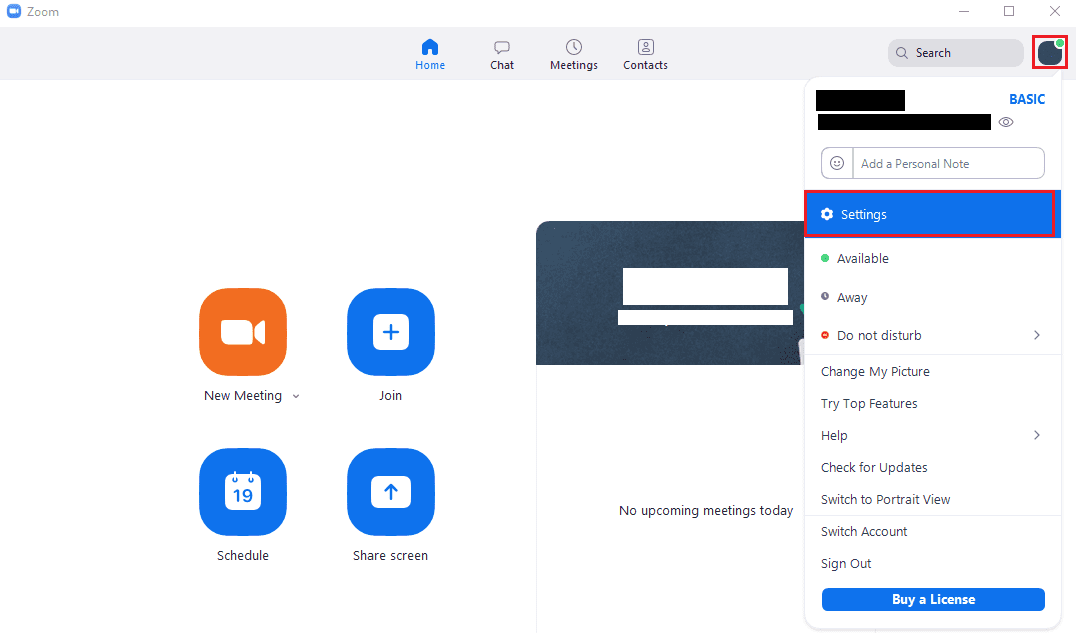
एक बार सेटिंग में जाने के बाद, "पृष्ठभूमि और फ़िल्टर" टैब पर स्विच करें, और डिफ़ॉल्ट "वर्चुअल पृष्ठभूमि" उप-टैब में रहें। ज़ूम तीन स्थिर आभासी पृष्ठभूमि छवियों और दो वीडियो पृष्ठभूमि के साथ आता है जिनका आप उपयोग कर सकते हैं। बस सूची में से किसी एक पृष्ठभूमि पर क्लिक करके उसका चयन करें। आप पहले विकल्प "कोई नहीं" पर क्लिक करके वर्चुअल बैकग्राउंड को डिसेबल कर सकते हैं।
युक्ति: पूर्वावलोकन छवि के निचले-बाएँ कोने में देखकर आप बता सकते हैं कि कौन सी पृष्ठभूमि एनिमेटेड है। वीडियो पृष्ठभूमि में एक छोटा सफेद वीडियो कैमरा आइकन होता है, जबकि स्थिर पृष्ठभूमि में नहीं होता है।
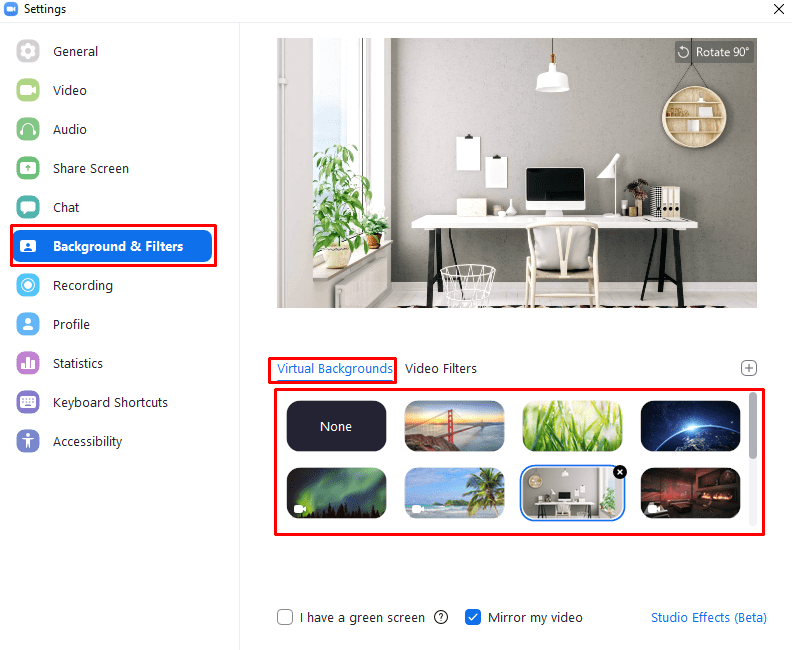
यदि आपके पीछे एक हरे रंग की स्क्रीन या कोई अन्य एकल रंग पृष्ठभूमि है, तो आप पृष्ठभूमि प्रतिस्थापन/अग्रभूमि पहचान की गुणवत्ता बढ़ा सकते हैं। ऐसा करने के लिए, "पृष्ठभूमि और फ़िल्टर" सेटिंग टैब के "वर्चुअल पृष्ठभूमि" उप-टैब के निचले-बाएं में "मेरे पास एक हरी स्क्रीन है" सेटिंग सक्षम करें।
जब आप सेटिंग को सक्षम करते हैं, तो ज़ूम आपके पृष्ठभूमि रंग का पता लगाने का प्रयास करेगा और स्वचालित रूप से इसके साथ फ़िल्टर करना शुरू कर देगा। यदि पता लगाया गया पृष्ठभूमि रंग ठीक से काम नहीं कर रहा है, तो आप मैन्युअल रूप से पृष्ठभूमि रंग को बदलने के लिए क्लिक करके सेट कर सकते हैं पृष्ठ के निचले भाग में स्थित बॉक्स "मैन्युअल रूप से पृष्ठभूमि का रंग चुनें यदि पता लगाया गया रंग नहीं है" शुद्ध"।
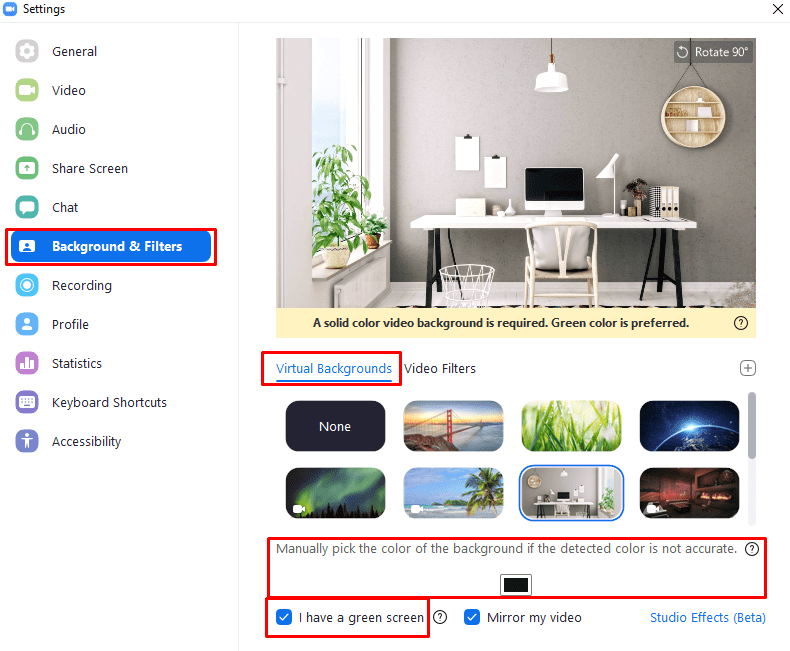
अपनी खुद की आभासी पृष्ठभूमि अपलोड करना
यदि आप डिफ़ॉल्ट पृष्ठभूमि के प्रशंसक नहीं हैं, या केवल एक कस्टम पृष्ठभूमि का उपयोग करना चाहते हैं, तो आप अपनी स्वयं की कस्टम वर्चुअल पृष्ठभूमि अपलोड करना चुन सकते हैं। आप छवि या वीडियो पृष्ठभूमि दोनों को अपलोड कर सकते हैं। छवियाँ या तो PNG, JPG, या BMP (बिटमैप) प्रारूप में होनी चाहिए, जबकि वीडियो या तो MP4 या MOV प्रारूप का उपयोग कर सकते हैं। वीडियो बैकग्राउंड 360p और 1080p के बीच हो सकता है, जबकि बैकग्राउंड इमेज रिज़ॉल्यूशन की कोई ऊपरी सीमा नहीं है। यह अनुशंसा की जाती है कि आप उपलब्ध उच्चतम गुणवत्ता वाले संस्करण का उपयोग करें क्योंकि यह सर्वोत्तम परिणाम देगा।
पृष्ठभूमि अपलोड करने के लिए, आभासी पृष्ठभूमि चयन के शीर्ष दाईं ओर "जोड़ें" आइकन पर क्लिक करें स्क्रीन, फिर चुनें कि क्या आप एक छवि या वीडियो पृष्ठभूमि जोड़ना चाहते हैं, और इसे अपनी हार्ड से आयात करें चलाना।
युक्ति: आपकी नई अपलोड की गई आभासी पृष्ठभूमि डिफ़ॉल्ट रूप से चयनित और सक्षम की जाएगी। यदि आप इसे तुरंत उपयोग नहीं करना चाहते हैं, तो किसी अन्य का चयन करें और सत्यापित करें कि आप सेटिंग विंडो के शीर्ष पर पूर्वावलोकन में उपस्थिति से खुश हैं।